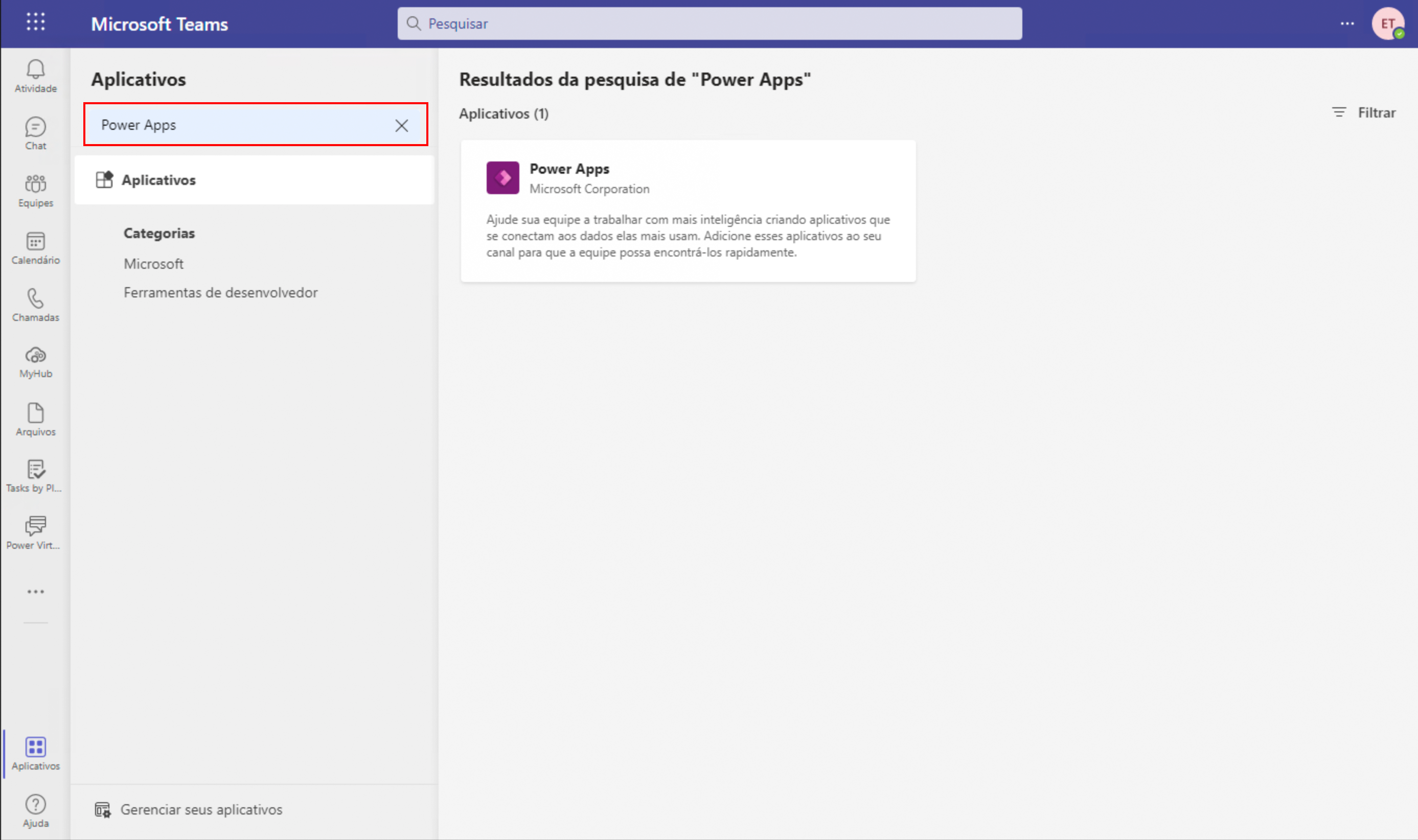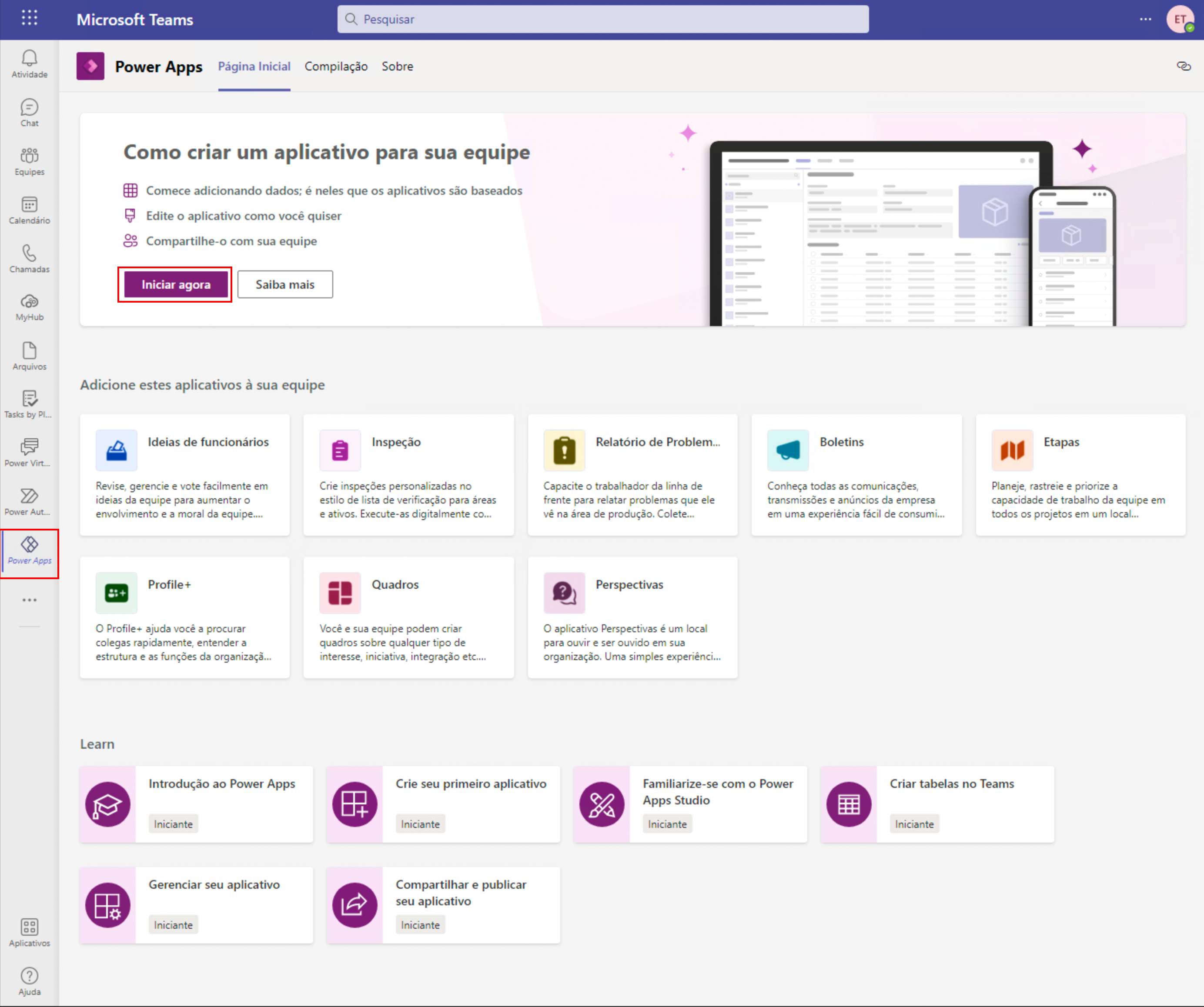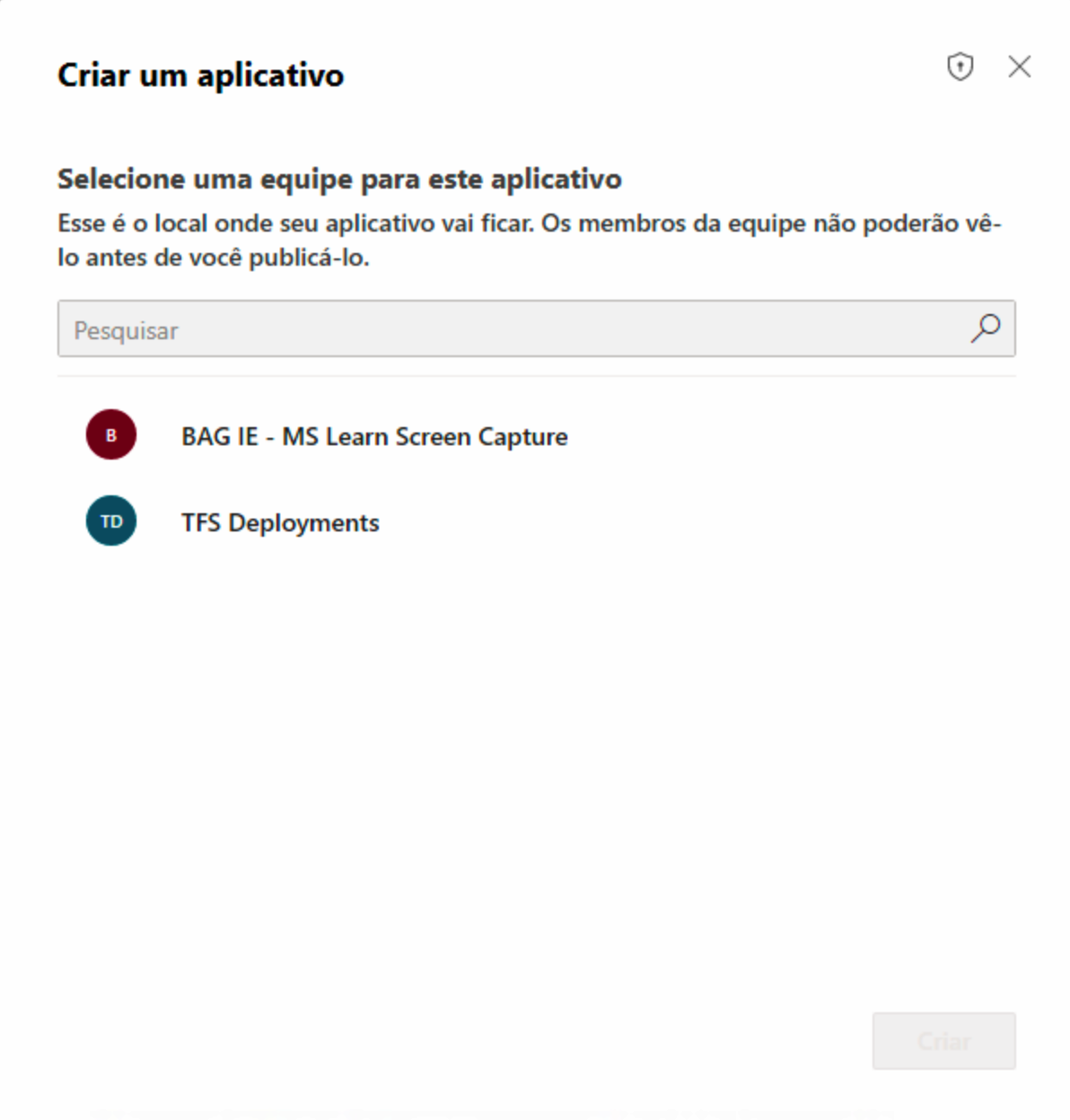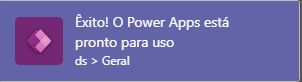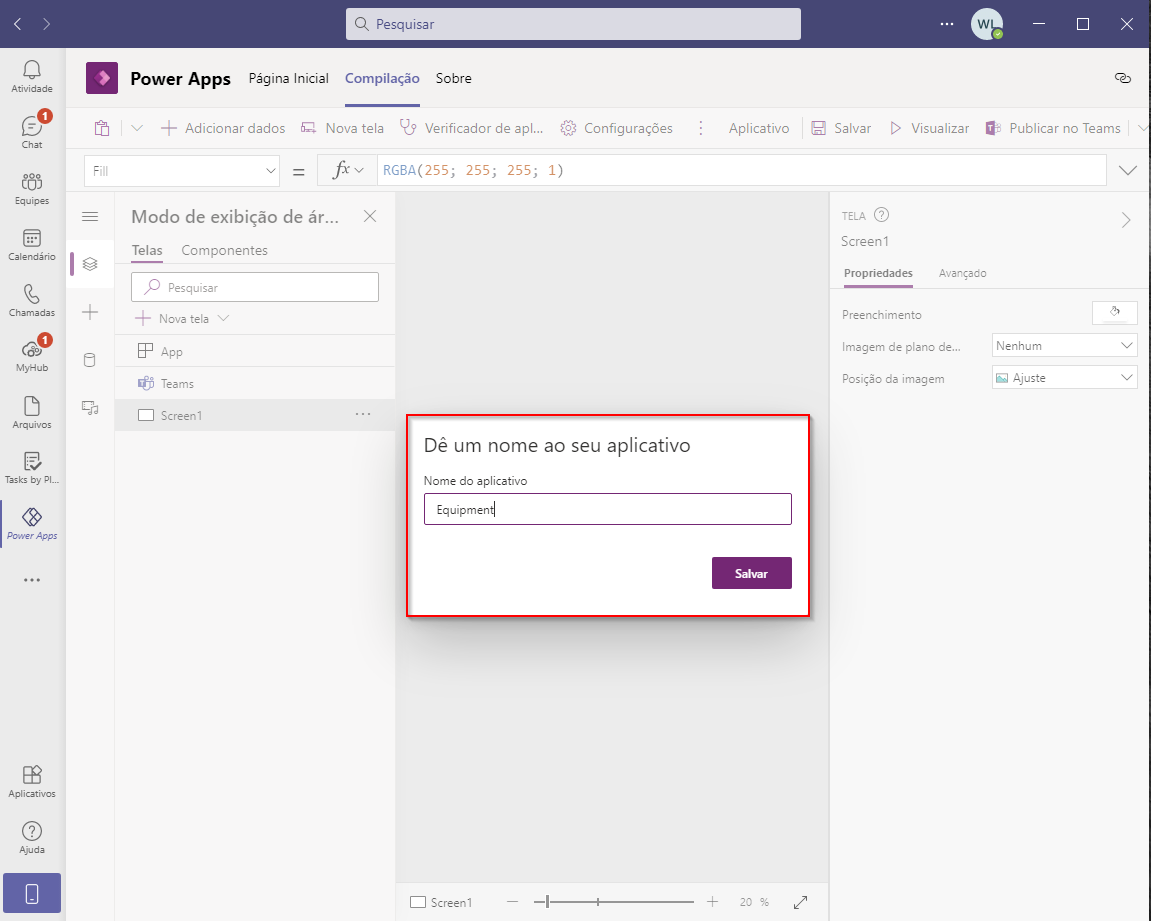Provisionar seu primeiro ambiente do Dataverse
O ambiente do Dataverse for Teams é onde todos os dados, aplicativos e fluxos de negócios são armazenados. Cada ambiente está associado a um grupo do Microsoft Office 365 da equipe. Por esse motivo, cada equipe pode ter apenas um ambiente do Dataverse for Teams. Quando um aplicativo ou chatbot é criado ou instalado pela primeira vez em uma equipe, o ambiente do Dataverse for Teams é provisionado automaticamente. Após a criação do ambiente, você pode criar tabelas e fluxos do Dataverse.
Instalar o Power Apps no Teams
O aplicativo Power Apps for Teams permite criar, editar e excluir aplicativos e tabelas no Dataverse for Teams. Para provisionar o ambiente do Dataverse for Teams, primeiro você precisa instalar um aplicativo no Teams.
Para começar, abra o Teams e procure o botão Aplicativos no canto inferior esquerdo da janela.
Na tela Marketplace de Aplicativos, use a caixa de pesquisa para encontrar o Power Apps. Selecione Power Apps.
Selecione o botão Adicionar para adicionar o aplicativo do Power Apps ao seu cliente do Teams.
Quando o Teams adicionar o Power Apps com êxito, você será levado para a tela principal do Power Apps. Essa tela fornece acesso aos aplicativos existentes junto com os modelos e os links dos módulos do Learn.
Provisionar o Dataverse for Teams para criar uma tabela
Agora que você tem o aplicativo do Power Apps instalado, pode criar o primeiro aplicativo, que provisionará o ambiente automaticamente. Decida em qual equipe criar o ambiente e armazenar a tabela. A unidade Resumo deste módulo inclui links, caso você precise criar uma equipe.
Selecione o botão Iniciar agora.
Selecione a equipe para seu aplicativo.
Será exibida uma mensagem informando que você é a primeira pessoa a criar um aplicativo nessa equipe.
Selecione Criar para que o ambiente do Dataverse for Teams seja criado. Enquanto espera a conclusão do processo, você pode fechar a janela e fazer outro trabalho. O Teams enviará um cartão de mensagem e um email quando o trabalho for concluído.
Quando o ambiente for provisionado, uma janela pop-up será exibida no canto inferior direito da tela, informando que o processo foi concluído.
Nesse estágio, o Power Apps será mostrado.
Insira o nome do aplicativo e selecione Salvar.
Com a criação do primeiro aplicativo, agora você tem um ambiente do Dataverse for Teams para ajudá-lo a começar a criar tabelas. O editor do Power Apps permite que você crie tabelas rapidamente com o botão Criar nova tabela, que será explicado na próxima seção.